Restaura la unidad flash USB [el ejemplo de Kingston DT Elite 3.0 de 16 GB]
Hola! No en vano, me comprometí a escribir un artículo acerca de cómo actualizar la unidad flash - es la experiencia. Ayer la restauración de la unidad flash USB de Kingston DT Elite 3.0 de 16 GB. Todo resultó, y pensé, ¿por qué no escribir una declaración y diga qué hacer eso sería para dar una unidad flash una nueva vida :).
Ahora, probablemente, cada hogar tiene una unidad flash y uno muy raro. Son convenientes para transportar información, que son hermosas y además no es caro últimamente. Sin embargo, muy a menudo las unidades flash USB con errores. Si hablamos de lo que sucede esto, entonces el primer lugar para encontrar nosotros mismos. Siempre haces para eliminar de forma segura la unidad USB? Así que en raras ocasiones. Por supuesto, puede haber otras razones por las que el stick solo "morir".
Es necesario aclarar un punto. Sucede que la unidad flash es realmente "muere". En este caso, es imposible para restaurarlo. Al menos en casa. Sin embargo, si el dispositivo de almacenamiento USB cuando se conecta a un ordenador proporciona al menos algunas señales de vida, se puede tratar de restablecer la condición del firmware del controlador.
Que pueden ser signos de unidad USB vida?
Al conectar la unidad USB al ordenador, éste envía una señal para conectar el dispositivo - que es bueno.
Cuando se conecta de Windows piden al formato de almacenamiento extraíble (pero en el proceso de problemas de formato y los errores tales como "Windows no puede completar el formato").
unidad flash USB se determina y se puede ver en el Explorador de Windows, pero cuando intenta abrirlo, aparece el mensaje "Inserte el disco ..."
Cuando se producen errores de copia de datos.
grabación de velocidad muy lenta / información de la lectura.
Veamos ahora en todo el proceso de controlador de firmware en un ejemplo real, el ejemplo de mi unidad flash Kingston DataTraveler Elite 3.0 de 16 GB. Tengo esta unidad flash se rompe del todo interesante. Tuve que tirar de sus archivos y eliminar los que ya han sido grabadas. He conectado al ordenador y empecé a quitar la carpeta. Sin embargo, la carpeta se elimina es muy lento. He desconectado y conectado de vuelta al palo, había una inscripción que el disco debe tener el formato "antes de utilizar el disco ...".
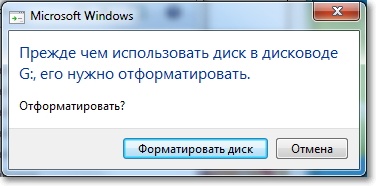
Dado que en una unidad flash no estaba archivos importantes, no vacilo al formato.
Sin embargo, el proceso llevó mucho tiempo y nunca se terminó, yo lo obligó a detenerse. Tal vez incluso el mensaje "Windows no pudo completar el formato".

Aún así, he formateado que, una vez que el décimo y sólo FAT 32. Después de esto, el dispositivo de almacenamiento USB correctamente definida, y me alegré. Pero no estaba allí. Empecé a copiar sus archivos y registros de la velocidad era de aproximadamente 100 kb / s. Decidí coser, cosa que hizo.
Definimos el VID y el controlador USB PID
Primero tenemos que definir el VID y el PID. Este modelo de datos y el fabricante del controlador, que se encuentra en nuestro almacenamiento. A partir de estos datos, vamos a buscar la utilidad de firmware. Hay muchos programas diferentes que pueden ayudar a determinar el VID y el PID. Aconsejo utilidad Flash Drive Information Extractor descargar en este enlace.
Conecte la unidad flash USB en su ordenador y ejecute el programa Flash Drive Information Extractor (quitar la carpeta del programa desde el archivo y ejecute el archivo GetFlashInfo.exe).
Pulse el botón en la parte superior de los "Obtener datos en una unidad flash" del programa.
El programa nos dará el resultado. Mirando la información que está enfrente del VID y PID.
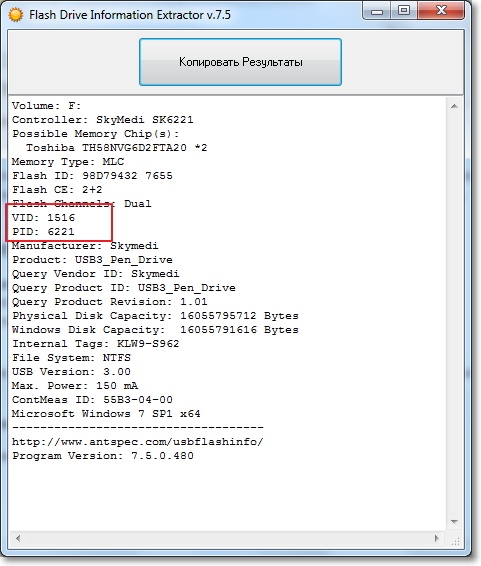
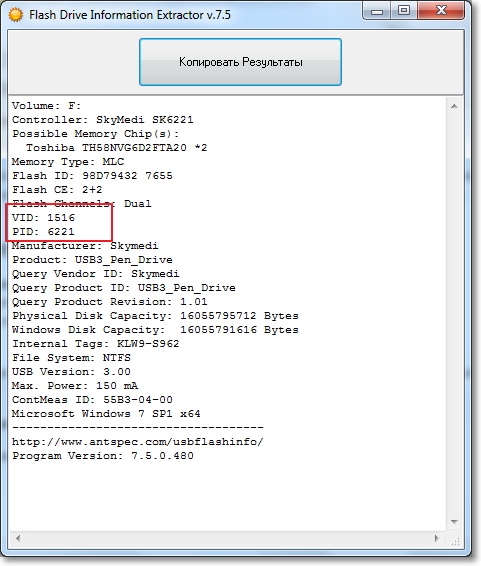
Puede copiar estos números, o dejar la ventana abierta la utilidad, ahora estamos conclusiones útiles.
Estamos en busca de una utilidad para actualizar el firmware
de acuerdo con la VID y PID, tenemos que encontrar una herramienta, que vamos a coser el controlador. Hay una buena flashboot.ru sitio, que recoge la base y herramientas para la recuperación de tarjetas ellos.
Seguir un enlace flashboot.ru/iflash/ y en el campo "VID" y "PID" introduzca los datos obtenidos en el programa Flash Drive Information Extractor (u otro programa similar).
Pulse el botón de búsqueda y ver el resultado.
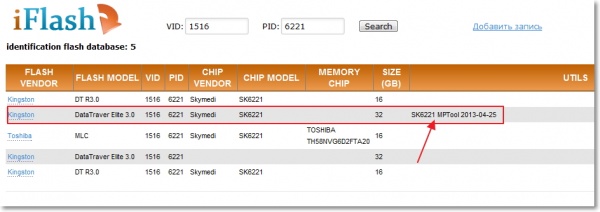
En los resultados de búsqueda en busca de una unidad flash USB similar a la nuestra. La lista puede ser dispositivo y otros fabricantes. Simplemente tienen el mismo controlador, se determina por VID y PID. Tal vez usted ha notado que tengo una unidad flash USB de 16 GB, y la lista de lo sencillo al 32 GB. Creo que no hay nada malo (16GB justo donde no se especifica el nombre de la utilidad). Intenta elegir un producto similar de la lista.
Estamos interesados en UTILS campo (utilidad), copiamos su nombre completo.
Seguir un enlace flashboot.ru/files/ y pegar en el cuadro de búsqueda el nombre de la utilidad, que hemos copiado. Buscamos.
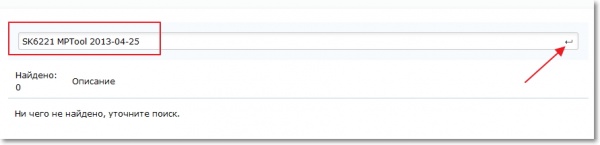
Por desgracia, las herramientas que me necesita, no se puede encontrar en este sitio web. Tal vez usted tendrá mejor suerte en los resultados de búsqueda, podrás ver algo. Descargar la utilidad en el equipo.
Y no se detuvo y comenzó a googlear. Sólo especifique la consulta "SK6221 MPTool 04/25/2013" y encontrado esta herramienta a algún otro sitio. Si usted tiene la misma unidad flash, aquí es la utilidad - swing. El verdadero nombre del archivo es diferente, pero para mí no se detuvo con éxito curar su unidad flash USB.
El proceso de restauración de un dispositivo de almacenamiento USB
Desconectar la unidad flash USB. Extraer la carpeta con la utilidad del archivo y ejecute el archivo .exe. En mi caso MPTool.exe archivo. Basta con mirar el readme.txt archivo de texto. Tal vez hay una instrucción o un enlace a un sitio web con instrucciones. Si la instrucción es en Inglés, y luego moverlo utilizando la misma translate.google.ru.
Te voy a decir cómo lo hice (que sólo puede ser otra herramienta y todo puede ser diferente, pero no debe diferir mucho).
La utilidad se está ejecutando. Conecte la unidad flash USB. Tengo dos líneas en el programa dispone de la información en una unidad flash. Presione el botón de inicio. En mi caso, la tira amarilla marcó proceso de firmware. Estamos a la espera.
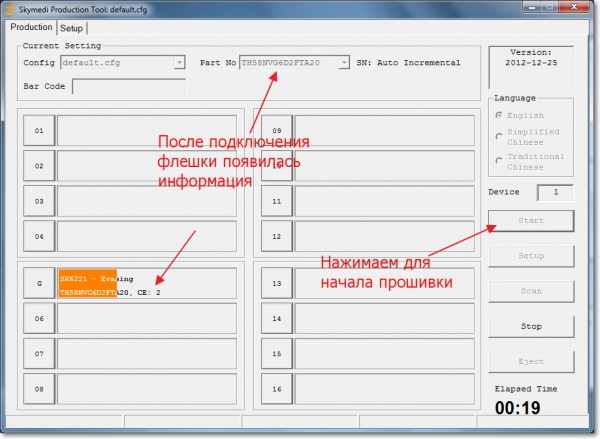
Cuando el proceso ha terminado, vi verde, caminar bien.
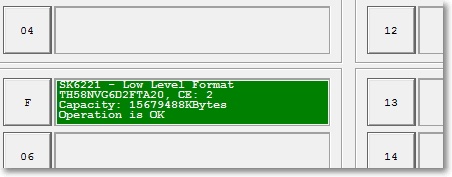
Inmediatamente debería ver un mensaje de Windows que se solicita formatear el disco. Pero desde el primer momento no es probable conseguir nada. Desconectar la unidad flash USB y vuelva a conectarlo. Debe instalar el controlador, y una unidad extraíble aparece en el Explorador de Windows. Puede darle formato.
Compruebe la velocidad de grabación, todos los que sean necesarios para USB 3.0, todo está bien!
Usted debe estar preparado para asegurar que las acciones pueden diferir de los descritos mí. Y no todo el mundo puede obtener la primera vez. Lo principal no se rinde, y tener éxito!
Que tenga un buen día!
FUENTE: http://flashboot.ru/flash_recovery/2017/04/17/vosstanavlivaem-rabotu-usb-nakopitelya.html
Hola! No en vano, me comprometí a escribir un artículo acerca de cómo actualizar la unidad flash - es la experiencia. Ayer la restauración de la unidad flash USB de Kingston DT Elite 3.0 de 16 GB. Todo resultó, y pensé, ¿por qué no escribir una declaración y diga qué hacer eso sería para dar una unidad flash una nueva vida :).
Ahora, probablemente, cada hogar tiene una unidad flash y uno muy raro. Son convenientes para transportar información, que son hermosas y además no es caro últimamente. Sin embargo, muy a menudo las unidades flash USB con errores. Si hablamos de lo que sucede esto, entonces el primer lugar para encontrar nosotros mismos. Siempre haces para eliminar de forma segura la unidad USB? Así que en raras ocasiones. Por supuesto, puede haber otras razones por las que el stick solo "morir".
Es necesario aclarar un punto. Sucede que la unidad flash es realmente "muere". En este caso, es imposible para restaurarlo. Al menos en casa. Sin embargo, si el dispositivo de almacenamiento USB cuando se conecta a un ordenador proporciona al menos algunas señales de vida, se puede tratar de restablecer la condición del firmware del controlador.
Que pueden ser signos de unidad USB vida?
Al conectar la unidad USB al ordenador, éste envía una señal para conectar el dispositivo - que es bueno.
Cuando se conecta de Windows piden al formato de almacenamiento extraíble (pero en el proceso de problemas de formato y los errores tales como "Windows no puede completar el formato").
unidad flash USB se determina y se puede ver en el Explorador de Windows, pero cuando intenta abrirlo, aparece el mensaje "Inserte el disco ..."
Cuando se producen errores de copia de datos.
grabación de velocidad muy lenta / información de la lectura.
Veamos ahora en todo el proceso de controlador de firmware en un ejemplo real, el ejemplo de mi unidad flash Kingston DataTraveler Elite 3.0 de 16 GB. Tengo esta unidad flash se rompe del todo interesante. Tuve que tirar de sus archivos y eliminar los que ya han sido grabadas. He conectado al ordenador y empecé a quitar la carpeta. Sin embargo, la carpeta se elimina es muy lento. He desconectado y conectado de vuelta al palo, había una inscripción que el disco debe tener el formato "antes de utilizar el disco ...".
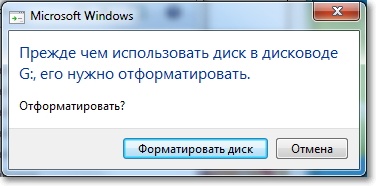
Dado que en una unidad flash no estaba archivos importantes, no vacilo al formato.
Sin embargo, el proceso llevó mucho tiempo y nunca se terminó, yo lo obligó a detenerse. Tal vez incluso el mensaje "Windows no pudo completar el formato".

Aún así, he formateado que, una vez que el décimo y sólo FAT 32. Después de esto, el dispositivo de almacenamiento USB correctamente definida, y me alegré. Pero no estaba allí. Empecé a copiar sus archivos y registros de la velocidad era de aproximadamente 100 kb / s. Decidí coser, cosa que hizo.
Definimos el VID y el controlador USB PID
Primero tenemos que definir el VID y el PID. Este modelo de datos y el fabricante del controlador, que se encuentra en nuestro almacenamiento. A partir de estos datos, vamos a buscar la utilidad de firmware. Hay muchos programas diferentes que pueden ayudar a determinar el VID y el PID. Aconsejo utilidad Flash Drive Information Extractor descargar en este enlace.
Conecte la unidad flash USB en su ordenador y ejecute el programa Flash Drive Information Extractor (quitar la carpeta del programa desde el archivo y ejecute el archivo GetFlashInfo.exe).
Pulse el botón en la parte superior de los "Obtener datos en una unidad flash" del programa.
El programa nos dará el resultado. Mirando la información que está enfrente del VID y PID.
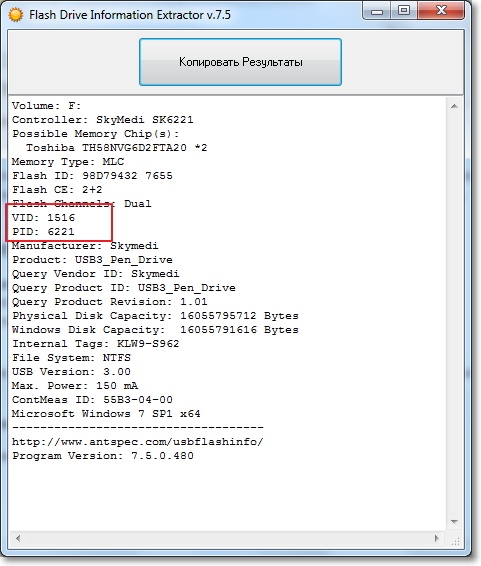
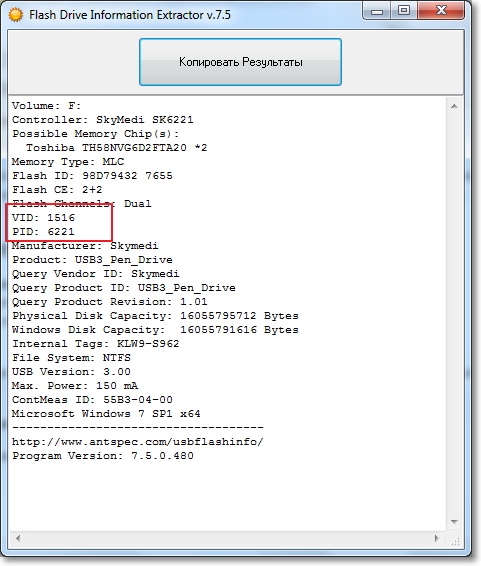
Puede copiar estos números, o dejar la ventana abierta la utilidad, ahora estamos conclusiones útiles.
Estamos en busca de una utilidad para actualizar el firmware
de acuerdo con la VID y PID, tenemos que encontrar una herramienta, que vamos a coser el controlador. Hay una buena flashboot.ru sitio, que recoge la base y herramientas para la recuperación de tarjetas ellos.
Seguir un enlace flashboot.ru/iflash/ y en el campo "VID" y "PID" introduzca los datos obtenidos en el programa Flash Drive Information Extractor (u otro programa similar).
Pulse el botón de búsqueda y ver el resultado.
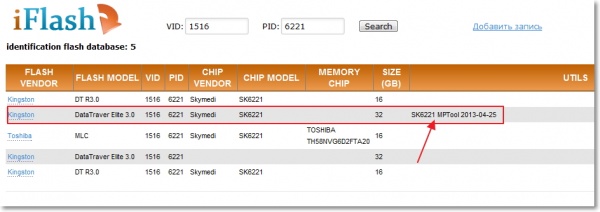
En los resultados de búsqueda en busca de una unidad flash USB similar a la nuestra. La lista puede ser dispositivo y otros fabricantes. Simplemente tienen el mismo controlador, se determina por VID y PID. Tal vez usted ha notado que tengo una unidad flash USB de 16 GB, y la lista de lo sencillo al 32 GB. Creo que no hay nada malo (16GB justo donde no se especifica el nombre de la utilidad). Intenta elegir un producto similar de la lista.
Estamos interesados en UTILS campo (utilidad), copiamos su nombre completo.
Seguir un enlace flashboot.ru/files/ y pegar en el cuadro de búsqueda el nombre de la utilidad, que hemos copiado. Buscamos.
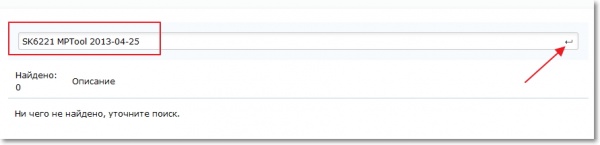
Por desgracia, las herramientas que me necesita, no se puede encontrar en este sitio web. Tal vez usted tendrá mejor suerte en los resultados de búsqueda, podrás ver algo. Descargar la utilidad en el equipo.
Y no se detuvo y comenzó a googlear. Sólo especifique la consulta "SK6221 MPTool 04/25/2013" y encontrado esta herramienta a algún otro sitio. Si usted tiene la misma unidad flash, aquí es la utilidad - swing. El verdadero nombre del archivo es diferente, pero para mí no se detuvo con éxito curar su unidad flash USB.
El proceso de restauración de un dispositivo de almacenamiento USB
Desconectar la unidad flash USB. Extraer la carpeta con la utilidad del archivo y ejecute el archivo .exe. En mi caso MPTool.exe archivo. Basta con mirar el readme.txt archivo de texto. Tal vez hay una instrucción o un enlace a un sitio web con instrucciones. Si la instrucción es en Inglés, y luego moverlo utilizando la misma translate.google.ru.
Te voy a decir cómo lo hice (que sólo puede ser otra herramienta y todo puede ser diferente, pero no debe diferir mucho).
La utilidad se está ejecutando. Conecte la unidad flash USB. Tengo dos líneas en el programa dispone de la información en una unidad flash. Presione el botón de inicio. En mi caso, la tira amarilla marcó proceso de firmware. Estamos a la espera.
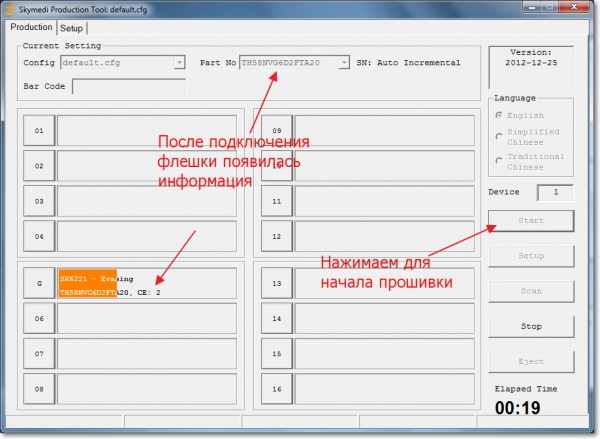
Cuando el proceso ha terminado, vi verde, caminar bien.
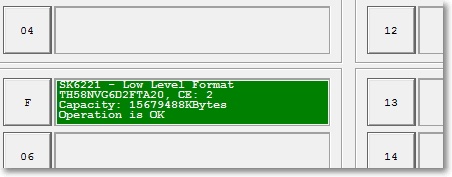
Inmediatamente debería ver un mensaje de Windows que se solicita formatear el disco. Pero desde el primer momento no es probable conseguir nada. Desconectar la unidad flash USB y vuelva a conectarlo. Debe instalar el controlador, y una unidad extraíble aparece en el Explorador de Windows. Puede darle formato.
Compruebe la velocidad de grabación, todos los que sean necesarios para USB 3.0, todo está bien!
Usted debe estar preparado para asegurar que las acciones pueden diferir de los descritos mí. Y no todo el mundo puede obtener la primera vez. Lo principal no se rinde, y tener éxito!
Que tenga un buen día!
FUENTE: http://flashboot.ru/flash_recovery/2017/04/17/vosstanavlivaem-rabotu-usb-nakopitelya.html
Comentarios
Publicar un comentario